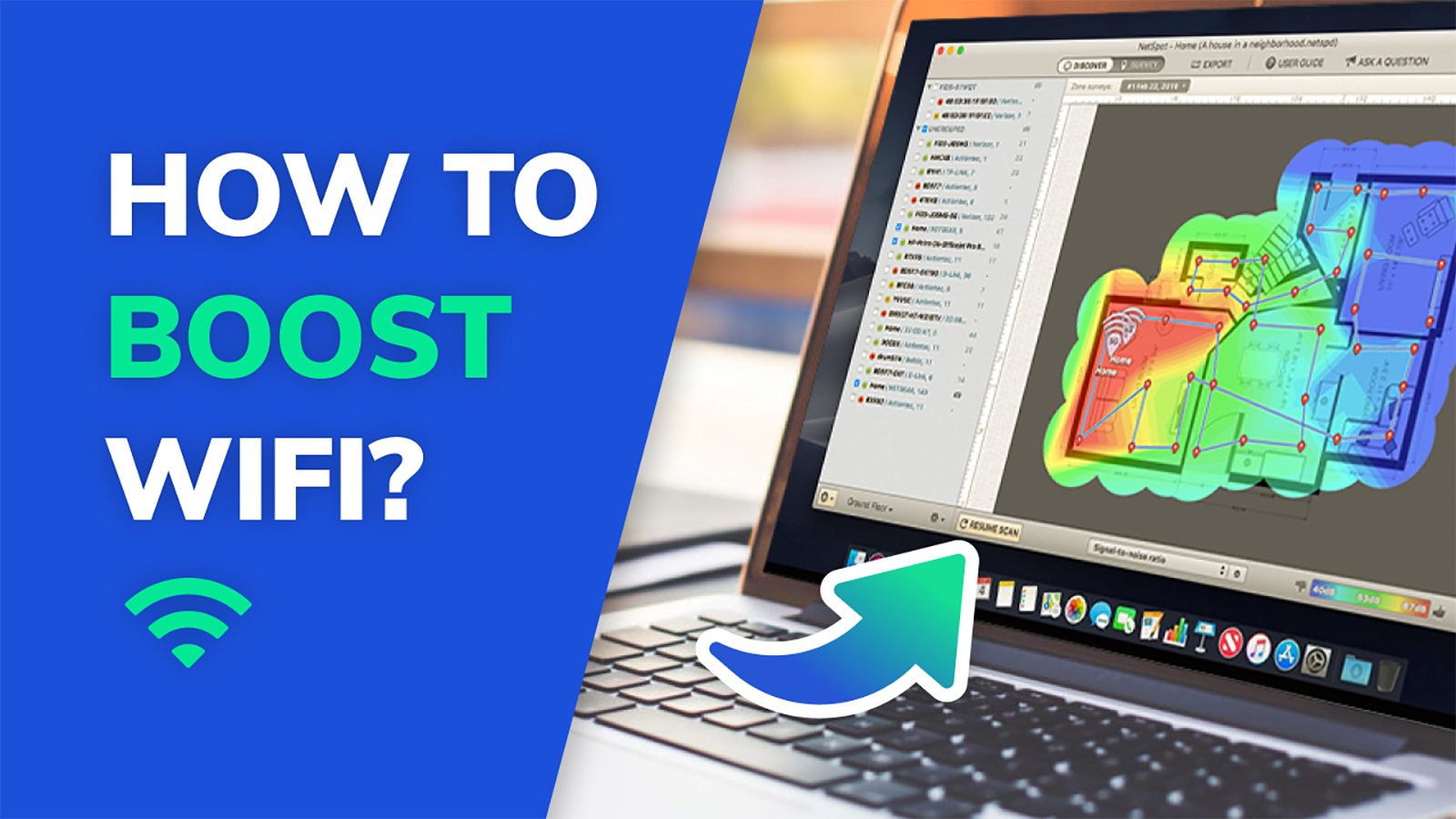אפליקציית בדיקת מהירות WiFi פועלת על MacBook (macOS 11+) או כל מחשב נייד (Windows 7/8/10/11) עם מתאם רשת אלחוטית סטנדרטי 802.11be/ax/ac/n/g/a/b. קרא עוד על תמיכת 802.11be כאן.
כמה מהיר ה-WiFi שלי
רוצים לבדוק כמה מהירה ה-Wi-Fi שלכם? אל תסתמכו רק על כלים מקוונים — למדו דרכים חכמות יותר לבדוק את מהירות ה-Wi-Fi ולאתר אזורים חלשים בדיוק רב.
דרכים לבדוק את מהירות ה-Wi-Fi
כשאנשים שואלים "כמה מהיר ה-Wi-Fi שלי?" רובם מיד חושבים על כלי בדיקה מקוונים — שירותים מהירים שנפתחים בדפדפן, לוחצים על כפתור ומקבלים תוצאה. אבל מעטים מבינים שיש דרכים נוספות למדוד עד כמה ה-Wi-Fi שלך באמת מהיר — וחלקן מדויקות הרבה יותר בזיהוי אזורים חלשים או בעיות קיבולת ברשת שלך.
בואו נבחן מקרוב את השיטות השונות לבדיקת מהירות Wi-Fi — מכלים מבוססי דפדפן ועד אפליקציות מובייל ואבחון ברמה מקצועית.
בדיקות מהירות מקוונות
כשאתה שומע את הביטוי "בדיקת מהירות Wi-Fi", בדיקת מהירות מקוונת מבוססת דפדפן היא האפשרות המהירה והמוכרת ביותר. קיימות רבות בדיקות מהירות WiFi שקל להשתמש בהן ויכולות לספק לך את כל המידע הדרוש לגבי חיבור האינטרנט האלחוטי שלך בלחיצת כפתור.
Speedtest של Ookla היא ככל הנראה בדיקת מהירות האינטרנט הפופולרית ביותר. היא קיימת מאז 2006, ומוערך כי בוצעו בה למעלה מ-20 מיליארד בדיקות, יותר מכל שירות אחר.

כמובן, זו לא השירות היחיד לבדיקת מהירות אינטרנט ששווה להשתמש בו. Fast.com ו-Speedcheck.org הם שניהם אלטרנטיבות מצוינות.
בדיקות מקוונות הן פשוטות ונוחות, אך לא תמיד מדויקות: בדיקות אלו מתמקדות בעיקר במסלול מהמכשיר שלך לשרת קרוב, בעוד שגורמים כמו מיקום הנתב בבית, סוג קירות, הפרעות מנקודות גישה שכנות, או עומס ברשת ה-Wi-Fi יכולים להשפיע על התוצאות. גם עומס על השרת, נתיב התעבורה של ספק האינטרנט, ועלויות תפעול בדפדפן/מכשיר יכולים להכניס שונות, אז התייחס למספרים האלו כצילום מצב – לא כל הסיפור.
אפליקציות מובייל
אפליקציות מובייל למדידת מהירות Wi-Fi עושות צעד נוסף: הן מאפשרות לך לבדוק ביצועים בדיוק במקום שבו אתה משתמש בחיבור.
לדוגמה, באנדרואיד, NetSpot מאפשרת לך לבדוק במהירות הורדה ופינג, והיא שומרת אוטומטית היסטוריה של התוצאות שלך (כולל תאריך, שעה ושרת הבדיקה).
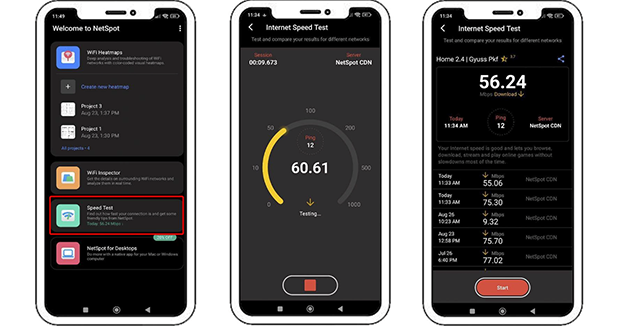
ב-iOS וב-iPadOS, NetSpot מודדת מהירות הורדה, העלאה ופינג — ומאפשרת לך לבצע פינג לכל כתובת אינטרנט או IP ישירות מהאפליקציה. ניתן גם לבצע פינג לאתרים פופולריים בלחיצה אחת, לסקור את התוצאות בפירוט, ולזהות במהירות קפיצות השהייה או אובדן מנות.

כל תוצאות הבדיקה נשמרות אוטומטית, כך שתוכל לנתח מגמות או לזהות ירידות בביצועים לאורך זמן.
שימוש ביותר מאפליקציה אחת (או הרצת בדיקות בזמנים שונים של היום) משפר את רמת הביטחון בתוצאות שלך.
כלי מפת חום להמחשת מהירות ה-Wi-Fi
אם ברצונך לעבור מעבר למספר בודד של מהירות ולהבין באמת כיצד הרשת שלך פועלת, תצטרך אפליקציה שיכולה להמחיש את המהירות ברחבי המרחב שלך. כלים מתקדמים מסוימים מאפשרים לבנות מפות חום של מהירות ה-Wi-Fi — שמראות עד כמה החיבור שלך מהיר בכל פינה בבית או במשרד.
הגרסאות השולחניות של NetSpot מציעות בדיוק את זה עם פיצ'ר בשם סריקה אקטיבית. הוא מודד מהירות הורדה, מהירות העלאה וקצב העברת נתונים אלחוטי בכל נקודת נתונים שאותה אתה אוסף על המפה. התוצאות מומרות למפות חום שמראות בבירור איפה הרשת שלך פועלת היטב — ואיפה לא.

אם ברצונך להעמיק עוד יותר בניתוח מהירות ה-Wi-Fi שלך, NetSpot מאפשרת לעבור בין HTTP, TCP ו-UDP בהגדרות הסריקה האקטיבית. כל פרוטוקול משקף סוג שונה של תעבורת רשת: HTTP מדמה טעינת אתרים/אפליקציות, TCP מייצג את רוב תעבורת האפליקציות הטיפוסית עם בקרת גודש, ו-UDP מדגיש זרמים בזמן אמת כמו שיחות וידאו או משחקים, שבהם תיזמון המנות חשוב יותר מהעברות חוזרות.

החלפת פרוטוקולים מראה כיצד ה-Wi-Fi שלך מתנהג תחת סוגים שונים של תעבורה. מקצוענים גם ייהנו מהאינטגרציה של NetSpot עם iPerf, המאפשרת בדיקות קצב מבוקרות מקצה לקצה בין נקודות קצה — שימושי לאימות קיבולת רשת LAN/WLAN במהלך סקרי אתר או לאיתור תקלות.
לאחר בדיקה מהירה באינטרנט או במובייל שמספקת קו בסיס, המדידות ברמת הסקר של NetSpot מסבירות איפה ולמה מהירות משתנה ברחבי מפת הקומה שלך — כך שהצעד הבא באופטימיזציה יתבסס על נתונים ולא על ניחושים.
הערכת התוצאות
בואו נפרק מה תוצאות בדיקת המהירות שלכם באמת אומרות — ואיך אפשר לדעת אם ה-Wi-Fi שלכם מהיר מספיק לאופן שבו אתם משתמשים בו. תוצאת בדיקת מהירות WiFi טיפוסית נראית כך:
- מהירות הורדה: 16.6 Mbps
- מהירות העלאה: 5.2 Mbps
- זמן השהיה (Latency): 23 ms
מהירות הורדה מתייחסת למהירות בה אתם מעבירים נתונים מהאינטרנט למחשב שלכם. לעומת זאת, מהירות העלאה מתארת את קצב העברת הנתונים מהמחשב שלכם לאינטרנט. לבסוף, Latency הוא הזמן שלוקח למידע להישלח מנקודה אחת לשנייה. אפשר לחשוב על Latency כהשהיה. ככל שהיא גבוהה יותר, כך ייקח יותר זמן לחבילות הנתונים להגיע ליעדן, ללא קשר למהירות התעבורה.
מהירות הורדה והעלאה נמדדות בדרך כלל ב-Mbps (מגה-ביט לשנייה), אך חלק משירותי בדיקת מהירות באינטרנט משתמשים ב-MBps (מגה-בייט לשנייה) במקום. מאחר שמגה-ביט הוא שמינית מגה-בייט, אתם צריכים חיבור של 8 Mbps כדי להוריד קובץ בגודל 1 MB בשנייה אחת.
חשוב גם להבחין בין שיעור הקישורים (ה-wireless transmit rate שהמתאם האלחוטי שלכם מציג) לבין קצב המידע האמיתי (throughput) שנמדד בבדיקות המהירות. שיעור הקישורים הוא מהירות פיזית בתנאים אופטימליים; התפוקה האמיתית תהיה נמוכה יותר בשל תקורה בפרוטוקול, הפרעות ותחרות על הערוץ.
במקום לחפש מספר “מושלם” אחד, כדאי לחשוב על יעדים ייעודיים לכל פעילות. נציבות התקשורת הפדרלית של ארה"ב (FCC) ממליצה על מהירות אינטרנט של 12–25 Mbps. אבל אם אתם מתכננים להזרים תוכן באיכות Ultra HD מבלי להאט את מהירות החיבור של משתמשים אחרים באותה הרשת, מומלצות מהירויות אינטרנט הקרובות ל-100 Mbps.
השהיה (Latency) נמדדת ב-ms (אלפיות השנייה), ורצוי שתהיה נמוכה ככל האפשר. למשימות הרגישות להשהיה, כמו משחקים או שידורי וידאו וקול בזמן אמת, השהיה של פחות מ-50ms היא בדרך כלל מומלצת.
איכות Wi-Fi טובה אינה מסתכמת רק במהירות גולמית. לדוגמה:
- משחקי רשת מצריכים השהיה וג'יטר נמוכים
- שיחות וידאו צריכות מהירות העלאה יציבה וג'יטר נמוך
- הזרמת תוכן תלויה במהירות הורדה ובמהירות טעינת חוצץ (Buffer)
בואו נפרק זאת בעזרת טבלה פשוטה של פעילויות אונליין נפוצות ורמות ביצועים מומלצות. אלו קווים מנחים כלליים שעשויים להשתנות מעט מפלטפורמה לפלטפורמה, אך הם מספקים תמונה ברורה של מה שאפשר לצפות מה-Wi-Fi שלכם.
יעדי ביצוע מומלצים ל-Wi-Fi לפי פעילות (2025)
| פעילות | גלישת אינטרנט, דוא"ל |
| הורדה (Mbps) | 25+ |
| העלאה (Mbps) | 10+ |
| לטנטיות (ms) | ≤80 |
| ג'יטר (ms) | ≤30 |
| פעילות | סטרימינג HD (1080p) |
| הורדה (Mbps) | 30-50 / זרם |
| העלאה (Mbps) | 10+ |
| לטנטיות (ms) | ≤60 |
| ג'יטר (ms) | ≤25 |
| פעילות | סטרימינג 4K (UHD) |
| הורדה (Mbps) | 50-100 / זרם |
| העלאה (Mbps) | 20+ |
| לטנטיות (ms) | ≤60 |
| ג'יטר (ms) | ≤20 |
| פעילות | שיחת זום 1:1 (1080p) |
| הורדה (Mbps) | 8-12 |
| העלאה (Mbps) | 8-12 |
| לטנטיות (ms) | ≤50 |
| ג'יטר (ms) | ≤20 |
| פעילות | שיחת זום קבוצתית (1080p) |
| הורדה (Mbps) | 12-20 |
| העלאה (Mbps) | 12-20 |
| לטנטיות (ms) | ≤50 |
| ג'יטר (ms) | ≤15 |
| פעילות | גיימינג מבוסס ענן (למשל 1080p+) |
| הורדה (Mbps) | 50-75 |
| העלאה (Mbps) | 25+ |
| לטנטיות (ms) | ≤40 |
| ג'יטר (ms) | ≤10 |
| פעילות | גיימינג תחרותי מקוון |
| הורדה (Mbps) | 25-50 |
| העלאה (Mbps) | 10-20 |
| לטנטיות (ms) | ≤30 |
| ג'יטר (ms) | ≤10 |
| פעילות | בית חכם, מכשירי IoT |
| הורדה (Mbps) | 2–5 לכל מכשיר |
| העלאה (Mbps) | 2+ |
| לטנטיות (ms) | ≤100 |
| ג'יטר (ms) | ≤50 |
למה האות של ה-WiFi שלי כל כך חלש? 7 גורמים שמשפיעים על ביצועי ה-WiFi
WiFi יכול להיות דבר הפכפך. ייתכן שאתם נהנים מחיבור WiFi חזק במיוחד, תזוזו כמה צעדים לכיוון מסוים, ותראו שהוא יורד לפס אחד בלבד.
צפו במדריך וידאו כיצד להגביר את אות ה-Wi-Fi בבית — טיפים וטריקים, וכן כיצד להשתמש ב-NetSpot כדי לראות רשתות WiFi בסביבה ולבצע סקר רשת אלחוטית (WiFi site survey).הטבע הבלתי אמין לכאורה של רשתות WiFi נובע מכך שישנם גורמים רבים שמשפיעים על הביצועים שלהן.
- מרחק פיזי: מסיבות טכניות ובטיחותיות ברורות, לנתבי WiFi אין את עוצמת השידור של אנטנות סלולריות. נתבים זולים יותר עשויים אפילו להתקשות לכסות דירה קטנה יחסית עם אות WiFi חזק — שלא לדבר על בית שלם. ניתן לקבוע את טווח הנתב שלך באמצעות אפליקציית מנתח WiFi כמו NetSpot.
- מכשולים: אותות WiFi יכולים להיספג חלקית או אף להיחסם לחלוטין על ידי מכשולים ועצמים שונים, כולל קירות, תעלות מיזוג, ריהוט, מכשירי חשמל ביתיים ואפילו אנשים. חוסמי WiFi אלו משפיעים במיוחד על רשתות WiFi בתדר 5 גיגה־הרץ, שכן אותות בתדר גבוה חודרים עצמים מוצקים פחות טוב מאותות בתדר נמוך.
- הפרעות: אותות WiFi נמצאים באותו תחום תדר רדיו של הספקטרום האלקטרומגנטי כמו רדיו אמיתי, טלפונים סלולריים, מיקרוגלים, מכשירי קשר, מוניטורים לתינוקות ועוד רבים אחרים — כולם עשויים להפריע לאות ה-WiFi. כמובן, רשתות WiFi עלולות להפריע גם אחת לשנייה, בעיה שייחודית בעיקר לבנייני דירות ואזורים מאוכלסים בצפיפות.
- קיבולת הנתב: כמו שלא כל מחשב מסוגל לגלוש באינטרנט באותה יעילות, כך גם לא כל הנתבים חזקים באותה מידה. אין לצפות מנתב בסיסי לספק גישה אלחוטית אמינה לאינטרנט בבית עמוס או משרד קטן עם עשרות מכשירים פעילים.
- צרכני רוחב פס: לפעמים הבעיה איננה בחוזק אות ה-WiFi אלא בקיבולת חיבור האינטרנט שלך. שיחות וידאו או סטרימינג במקביל במספר מכשירים עלולות להאט גם רשת WiFi חזקה. לחוויה מיטבית, חשוב לנהל את צרכני רוחב הפס ולמנוע מהם מלגנוב רוחב פס מכולם.
- ספק האינטרנט שלך: ניתן לבזבז יום שלם בפתרון בעיות ביצועי WiFi ירודים מבלי להבין שלמעשה הבעיה היא בספק האינטרנט. כדי לבדוק זאת, התחבר לאינטרנט בכבל ובצע בדיקת מהירות. מהירויות ההורדה וההעלאה צריכות להתאים למהירות שמבטיח הספק. אם לא — אל תהסס להתלונן. אם הביצועים בחיבור הקווי תקינים אבל ה-WiFi עדיין איטי, התרכז בתצורת הרשת האלחוטית במקום בספק.
- תכונות לשיפור ביצועים: נתבים מודרניים תומכים במגוון תכונות מתקדמות שמגבירות את הביצועים, וביניהן ניהול איכות שירות (QoS), Multi-user MIMO (MU-MIMO), Beamforming ואחרות. לעיתים תכונות אלו דורשות הפעלה ידנית, ונתבים ישנים כלל אינם תומכים בהן. בציוד חדש יותר, OFDMA, BSS coloring ותמיכה ב-6 גיגה־הרץ עשויות לשפר קיבולת כאשר מכשירי הקצה תומכים בהן.
כעת כאשר אתה מבין את 7 הגורמים המרכזיים שמשפיעים על ביצועי ה-WiFi, הגיע הזמן להציץ מקרוב על המכשירים הטובים ביותר שתוכל לרכוש כדי לעשות Boost מהיר וקל לרשת שלך.
איך אפשר להפוך את ה-Wi-Fi למהיר?
אם גילית עכשיו שאין לך בדיוק חיבור WiFi מהיר בבית, אל תילחץ. בניגוד לחיבורי אינטרנט בחוט, מהירות ה-WiFi משתנה הרבה מאוד בהתאם להרבה גורמים, שחלקם קשים לשליטה.
המרחק מהראוטר ה-WiFi שלך הוא כנראה הגורם הכי משמעותי מכולם. ככל שאתה רחוק ממנו יותר, כך תוכל לצפות למהירות איטית יותר. עם זאת, ישנם עוד מספר גורמים שחשוב לשים אליהם לב כשאתה מנסה להבין איך לשפר את מהירות ה-WiFi שלך. הנה כמה טיפים שכדאי לעקוב אחריהם אם אתה רוצה WiFi מהיר בכל מקום:
- בחר מקום טוב יותר לראוטר שלך,
- התקרב לראוטר שלך,
- רכוש משחזר אות WiFi,
- החלף את הראוטר שלך לדגם עוצמתי יותר.
אנחנו ממליצים בחום להשתמש ב- NetSpot כדי לבדוק אזורים מתים, שהם אזורי חולשה של האות.

בנוסף למרחק שמפריד בין המכשירים שלך התומכים ב-WiFi לבין נתב ה-WiFi שלך, ישנם כמה גורמים חשובים נוספים שיכולים להשפיע על ביצועי רשת ה-WiFi הביתית שלך שכדאי לך לקחת בחשבון.
הפרעות מתרחשות כאשר אותות שמחוץ לרשת ה-WiFi שלך מפריעים לפעולתה. אותות כאלה עשויים להגיע מרשתות WiFi אחרות, מסוגי רשתות תקשורת שונים וגם ממכשירי חשמל גדולים, כמו המקרר או המיקרוגל שלך. שוב, בחירת מקום טוב לנתב ה-WiFi שלך עוזרת מאוד, אך עליך גם לעבור לערוץ ה-WiFi הפחות עמוס באזור שלך ואולי גם לתדר 5 גיגה-הרץ. אם המכשירים שלך תומכים בכך, 6 גיגה-הרץ (Wi-Fi 6E/7) יכול להפחית את ההפרעות אף יותר — אך עם טווח קצר יותר כתוצאה מכך. קרא כיצד לבחור את ערוץ ה-WiFi הטוב ביותר עם NetSpot.
ולבסוף, ייתכן שהעובדה שאינך מקבל את המהירויות שעליהן אתה משלם קשורה לחלוטין לנתב ה-WiFi שלך.
דגמים ישנים רבים עדיין משתמשים בתקנים מיושנים וברוחב פס מוגבל, מה שמעכב את כל הרשת שלך. נתבים מודרניים תומכים כיום ב-Wi‑Fi 6 (802.11ax) ו-Wi‑Fi 6E — שמציעים מהירויות גבוהות יותר, יעילות טובה יותר בסביבות עמוסות ותמיכה ב-OFDMA, MU‑MIMO ו-BSS Coloring. מאמצים מוקדמים עוברים גם ל-Wi‑Fi 7 (802.11be), אשר תומך במהירויות תיאורטיות מהירות במיוחד של עד 46 גיגה-ביט לשנייה, ערוצים רחבים של 320 מגה-הרץ, והשיהוי נמוך במיוחד.
אם אתה עדיין משתמש בנתב עם Wi‑Fi 4 (802.11n) או אפילו Wi‑Fi 5 (802.11ac), ייתכן שלא תוכל לנצל במלואן את תוכנית האינטרנט שלך — במיוחד כאשר מספר משתמשים מבצעים סטרימינג, משחקים או שיחות וידאו בו-זמנית.
מסקנה
המהירות של ה-WiFi שלך חשובה יותר ממה שאתה עשוי לחשוב. מהמחשב הנייד והסמארטפון שלך, דרך הטלוויזיה החכמה ואולי אפילו המקרר החכם שלך, יש אינספור מכשירים שדורשים גישה מהירה לאינטרנט דרך WiFi כדי לפעול כראוי.
החדשות הטובות הן שמדידת מהירות ה-WiFi שלך אינה בעיה הודות למגוון כלים זמינים לבדיקת מהירות האינטרנט. כל עוד אתה יודע כיצד לפרש את התוצאות ולפעול בהתאם, תוכל לבצע שיפורים משמעותיים וארוכי טווח. השתמש בבדיקות מקוונות מהירות לבדיקות כלליות, ולאחר מכן הסתמך על מדידות בשטח ומפות חום כדי לפתור בעיות WiFi אמיתיות.
בצע סקרי רשת מחדש מעת לעת — הסביבה משתנה, שכנים מוסיפים נקודות גישה, ומה שעבד בחודש שעבר עשוי לדרוש כיוון קל היום.
שאלות נפוצות
מהירות ה-Wi-Fi שלך יכולה להיות איטית בהרבה מהחבילה שלך באינטרנט בגלל בעיות מקומיות — לא ספק האינטרנט שלך. גורמים נפוצים כוללים מיקום גרוע של הנתב, הפרעות מרשתות או מכשירים אחרים, חומרה מיושנת ועומס בערוצי 2.4 GHz. כדי לקבל את המהירות המלאה, ודא שהנתב שלך תומך ב-Wi-Fi 6 או 6E, בצע אופטימיזציה להגדרות הערוצים שלך ובדוק אזורים מתים באמצעות כלי סקר Wi-Fi כמו NetSpot.
בדיקת מהירות אינטרנט מודדת עד כמה המכשיר שלך מסוגל לשלוח ולקבל נתונים משרת מרוחק — היא משקפת את חיבור ספק האינטרנט שלך, לא את ביצועי ה-Wi-Fi בפועל. מנגד, בדיקת מהירות Wi-Fi בוחנת את מהירות הרשת בין המכשיר לנתב שלך, ומציגה בעיות כמו עוצמת אות, חפיפות ערוצים והפרעות. כלים כמו NetSpot מאפשרים למדוד את שניהם וליצור מפת חום לאבחון מדויק.
לבדיקת מהירות ה-Wi-Fi בכל חדר, השתמש באפליקציה לנייד או בתוכנה למחשב המאפשרת סריקה אקטיבית ויצירת מפת חום. NetSpot מאפשרת לך לעבור בין החדרים, למדוד מהירות העלאה/הורדה וקצב שידור אלחוטי, ואז מציגה את התוצאות על מפת חום. כך תוכל לראות בדיוק היכן האות האלחוטי שלך נחלש או מאט — ולדעת היכן להזיז את הראוטר או להוסיף נקודת גישה.
חשוב מעבר למהירות הורדה/העלאה. לסטרימינג, חשב בערך 5–10 מגהביט לשנייה לכל זרם HD וכ-25 מגהביט לשנייה לזרם 4K, בנוסף למרווח ביטחון אם מספר מכשירים פועלים בו–זמנית. למשחקים ושיחות בזמן אמת, זמן השהייה (latency) חשוב יותר: שאף לפינג עקבי ונמוך (פחות מ-50 אלפית שנייה הוא נוח), מינימום ג'יטר ואובדן מנות של 0%. אם המבחן האינטרנטי שלך נראה מצוין אבל שיחות עדיין נתקעות, בדוק את ה-Wi-Fi בחדר עם NetSpot: מַפּה מפות חום של הורדה/העלאה וצפה ביציבות (latency/gitter) בדיוק במקום שאתה יושב בו עם הלפטופ או הטלפון.
בדיקות מקוונות מודדות בעיקר את הנתיב מההתקן שלך דרך ספק האינטרנט לשרת מרוחק. מרחק השרת, ניתוב, עומס, עומסי הדפדפן, VPNים ואפילו איזה תדר בחר ההתקן שלך (2.4/5/6 גיגה-הרץ) יכולים להשפיע על המדדים כלפי מעלה או מטה. להשוואה הוגנת, בדוק במספר שירותים, חזור על כך בזמנים שונים, שים לב לתדר ורוחב הערוץ. לאמת מדויקת ב-Wi-Fi, שלב בין בדיקות אלה לבדיקה במקום וביצירת מפת חום ב-NetSpot כדי לראות מה הרשת האלחוטית שלך באמת מסוגלת לספק בכל חדר.
אם הבדיקה בחיבור אתרנט קווי תואמת את החבילה שלך אך ה-Wi-Fi איטי או לא יציב, צוואר הבקבוק הוא אלחוטי: חפיפת ערוצים, רוחב ערוץ, מיקום או קיבולת. אם גם החיבור הקווי וגם ה-Wi-Fi לא מספקים ביצועים, פנה לספק האינטרנט. כדי לוודא, השווה שלוש בדיקות: מדד בסיסי קווי בנתב, Wi-Fi ליד הנתב ו-Wi-Fi בחדר הבעייתי. השתמש במצב הסקר של NetSpot כדי להמחיש אזורים חלשים ובסריקה פעילה כדי לאמת תיקונים לאחר שינוי ערוץ, הזזת נקודת הגישה או הוספת יחידת Mesh.